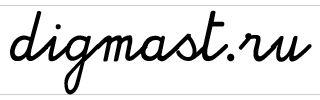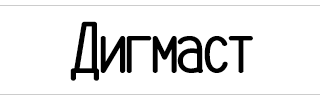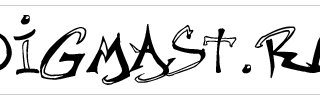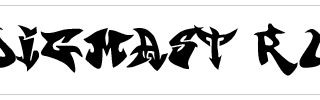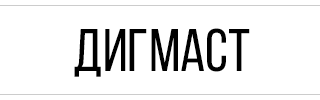Как сделать прозрачный фон в Фотошопе
Здравствуйте, это Сергей Иванов с новым видео-уроком. В этом видео я покажу вам, как сделать фон прозрачным в фотошопе. Что мы будем делать? Вы видите картинку из мультфильма «Университет монстров». Кстати, очень классный мультик. Мне он нравится и детям очень нравится. Наша задача выделить этого Майка и перенести на прозрачный фон. А потом впоследствии мы будем использовать эту картинку для публикации где-нибудь у себя на сайте и так далее.
Для начала давайте посмотрим, как это выглядит в браузере. Возьмём картинку, поместим ее в поиск браузера. Она выглядит вот так. Цельная картинка. А нам нужно выделить Майка и перенести на новый фон. Открываем в фотошопе. Для начала можно скадрировать этот кадр. Выделяем ту часть картинки, которая нам нужна.
Теперь нам нужно отделить Майка от фона, то есть фон нужно сделать прозрачным. Открываем меню окно, выбираем вкладку Слои, нажимаем F7 и преобразуем наш фоновый слой с замочком в обычный двумя кликами мышки.
Теперь нам нужно выделить Майка и перенести его на отдельный слой, а все, что сзади – удалить. Выделяем с помощью Быстрой маски, активируем этот инструмент, он находится в самом низу панели инструментов. Либо нажимаем клавишу Q. Берем инструмент кисть и рисуем, выставив жесткость — 100%.
У Майка четкий контур, выделяем его жесткой кистью. Прямые линии можно выполнять с помощью клавиши Shift и, не отпуская ее, кликаем левой кнопкой мыши. Получаем прямую линию. Я сейчас делаю грубо, вы же, когда будете повторять, старайтесь делать это более качественно. Я показываю принцип, который вам нужно перенять, научиться делать и с каждым днем тренировать. Выделяем Майка, масштаб всегда можно увеличить. Думаю, принцип вам понятен.
Выходим из режима Быстрой маски. Сейчас у нас выделено все, кроме нашего персонажа. Заходим в меню Выделение, делаем инверсию, теперь Майк выделен. Нажимаем Ctrl+G на клавиатуре и этот фон можно удалить, он нам не нужен. Итак, мы его выделили, теперь нам нужно сохранить его в нужном формате. Открываем вкладку Файл / Сохранить для Web. Здесь имеются несколько форматов, это 2 формата – GIF и PNG, которые позволяют сохранять с прозрачным фоном. Я рекомендую использовать формат PNG -24, нажимаем «сохранить». Конечно, можно сохранить в GIF, размер будет меньше, но и качество картинки будет хуже. Если вам не важен размер (приблизительно в 5 раз больше), то сохраняйте в формате PNG.
Теперь давайте посмотрим, что у нас получилось. Он имеет прозрачный фон. Давайте бросим в браузер посмотрим, думаю и вы научились делать такие же картинки с прозрачным фоном. Потренируйтесь, это совсем не сложно.
С вами был Сергей Иванов и до встречи в новых видео-уроках!